
تایپ سریع با آیفون
در سایمان دیجیتال همواره برای راهنمایی بیشتر شما به مطالبی پیرامون آیفونهای اپل پرداختهایم، از بررسی آیفون 12 پرو مکس، بررسی آیفون 12 و آیفون 12 پرو مکس بخریم یا S21 اولترا؟ گرفته تا ویژگی های جذاب آیفون که احتمالا نمیدانید، نحوهی اکتیو کردن آیفون، تفاوت پارت نامبرها در آیفون و آیپد و تنظیماتی که بهتر است در سری آیفون ۱۲ تغییر دهید.
در این مطلب نیز در ادامه قصد داریم به نکاتی بپردازیم که با انجام آنها در گوشیهای آیفون بتوانید با سرعت بیشتری متن مورد نظر خود را تایپ کنید. این آمورش نیاز به هیچ گونه نصب نرم افزار جداگانه ندارد و تنها در تنظیمات خودِ کیبورد آیفون میتوانید به این گزینهها دسترسی پیدا کنید. پس در نهایت اگر از گوشیهای اپل استفاده میکنید تا انتهای متن با ما همراه شوید.
۱) Predictions/QuickType
یکی از راههایی که به کمک آن میتوانید سریعتر تایپ کنید روشن کردن قابلیت فوق است که میتوانید از طریق تنظیمات گوشی، بخش General و سپس Keyboard به آن دسترسی پیدا کنید. این قابلیت زمانی که در حال نوشتن هستید به کمک هوش مصنوعی کلمهی بعدی شما را پیش بینی کرده و آن را به صورت نواری بالای کیبورد شما به نمایش درمیآورد و تنها کافیست به جای تایپ تنها به روی آن کلمه کلیک کنید.

این قابلیت به مرور زمان با سبک نوشتن شما آشنا شده و بسیار هوشمندتر میشود و کلمههای ارائه شده توسط آن تا حد بسیار زیادی به کلمهی درون ذهن شما نزدیک میشود و به این شکل سرعت نوشتن شما افزایش پیدا میکند.
۲) QuickPath
این قابلیت مدت زمان بسیار زیادی است که برای کاربران گوشیهای اندرویدی در دسترس میباشد، اما در مورد گوشیهای آیفون مدت زمان زیادی نیست که شاهد این قابلیت کاربردی هستیم. QuickPath به شما کمک میکند تا با کشیدن انگشت خود به روی حروف کلمهای که قصد نوشتن آن را دارید، به کلمهی مورد نظر برسید. این یعنی مثلا برای نوشتن کلمه سلام باید دست خود را از حرف ‘س’ به سمت حرف ‘ل’ بکشید و در همین حین خود کیبورد کلمه را در بالا نشان میدهد.

ویژگی مثبت بسیار خوب این قابلیت این است که زمانی که کلمهای که در حال نوشتن آن هستید تمام شد بدون نیاز به زدن فاصله میتوانید کلمهی بعدی را تایپ کنید و کیبورد به صورت خودکار اقدام به زدن فاصله میکند که این نکته باعث میشود تا با سرعت زیادی بتوانید به تایپ با آیفون بپردازید.
۳) Text Replacement
به بخش نمایش داده شده در عکس زیر بروید و برای کیبورد کلماتی که مینویسید را تعریف کنید. به بیان ساده مثلا در این بخش تعریف کنید که هر زمان نوشتید ‘سخچ’ کیبورد به صورت خودکار آن را به ‘سلام خوبی چه خبر’ تغییر دهد.

۴) Undo typing
با کمک این قابلیت و روشن کردن آن در تنظیمات کیبورد میتوانید هر زمان که کلمهای را اشتباه تایپ کردید و یا این که از نوشتن آن منصرف شدید، تنها با تکان دادن گوشی کلمه نوشته شده را پاک کنید.

۵) Move the cursor
برای همهی ما پیش میآید که متنی چند خطی را بنویسیم و در انتها متوجه شویم که در میانهی این متن کلمهای را اشتباه تایپ کردهایم و یا این که کلمه مورد نظر را جا انداختهایم. برای حل این مشکل میتوانید با انگشت به روی قسمت مورد نظر کلیک کنید تا نشانهگر به محل مورد نظر شما منتقل شود.
اما برای این که بتوانید این کار را با سرعت بیشتری انجام دهید تنها کافیست که انگشت خود را به روی اسپیس نگه دارید و سپس آن را به سمت چپ و راست بکشید تا نشانهگر با سرعت و دقت بالایی به محل مورد نظر شما انتقال پیدا کند.

۶) Quick access to numbers
در حین نوشتن به اعداد احتیاج پیدا میکنیم و در حالت معمول باید دکمه ‘123’ موجود در سمت چپ کیبورد را انتخاب کنیم تا اعداد و همچنین نمادها نمایش داده شوند، اما راه سریعتر و راحتتر چیست؟ به جای کلیک به روی این ‘123’ تنها کافیست آن را نگه دارید و سپس عدد مورد نظر را انتخاب کنید. با انجام این کار پس از انتخاب عدد کیبورد به سرعت و به صورت خودکار به حروف برمیگردد و دیگر نیاز نیست که از حالت اعداد به حالت حروف منتقل شوید.

۷) One-Handed Keyboard
گوشیهای هوشمند بزرگ چند سالی است که جای خود را به خوبی بین کاربران باز کردهاند و اکثر افراد گوشیها با نمایشگرهای بزرگ را ترجیح میدهند. اما نکته اینجاست که اگر شما آیفون 12 پرو مکس داشته باشید ولی در عین حال دستهای بزرگی نداشته باشید در حین تایپ با این محصول بزرگ جثه دچار مشکل میشوید و برای حل آن میتوانید از حالت تایپ یک دستی بهره ببرید.

برای این کار کافیست دکمه کره زمین به روی کیبورد خود را نگه دارید و حالا انتخاب کنید که تمایل دارید کیبورد کوچک شده به سمت راست نمایشگر متمایل باشد و یا به سمت چپ آن.
منبع: 9to5mac



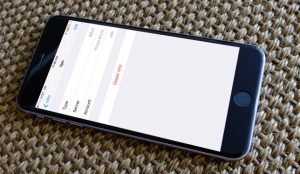









۰ دیدگاه